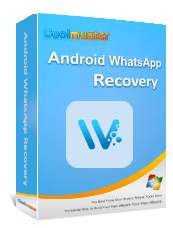Dove viene archiviato il backup di WhatsApp su Android/iPhone/Google Drive?

Abbiamo condiviso molti messaggi e ricordi preziosi su WhatsApp, rendendo fondamentale archiviare e garantire il backup sicuro di questi dati sui dispositivi mobili. La posizione di archiviazione dei file di backup di WhatsApp è quindi diventata un punto focale di preoccupazione per gli utenti. Questo articolo mostra dove è archiviato il backup di WhatsApp su Android e iPhone, nonché la posizione di archiviazione dei backup di WhatsApp su Google Drive. Inoltre, forniremo un ulteriore suggerimento su come eseguire il backup sicuro dei dati di WhatsApp su un computer. Esploriamo insieme:
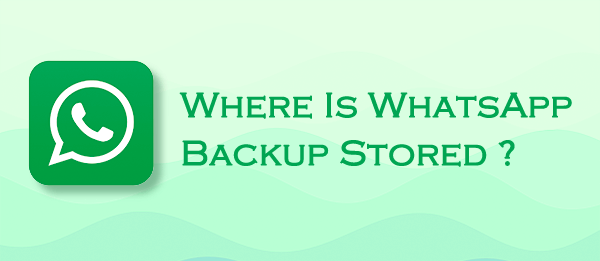
Trovare i file di backup di WhatsApp su un dispositivo Android è un processo semplice e puoi individuarli facilmente utilizzando il file manager del tuo dispositivo. WhatsApp crea automaticamente backup locali nella memoria del tuo dispositivo ogni giorno, ma questi backup sono crittografati e non puoi leggere direttamente il loro contenuto senza i metodi di decrittazione appropriati.
Ecco una guida passo passo su come trovare i file di backup di WhatsApp su Android. Seguendo questi passaggi, puoi trovare e identificare sia i precedenti backup locali di WhatsApp con le date nei nomi dei file che l'ultimo backup con l'estensione "crypt14":
1. Apri File Manager:
Sblocca il tuo dispositivo Android e apri l'app di gestione file. Se il tuo dispositivo non dispone di un file manager integrato, puoi scaricarne uno dal Google Play Store.
2. Vai alla directory di WhatsApp:
All'interno del file manager, vai a:
Memoria interna/Android/Media/com.whatsapp/WhatsApp

3. Accedere alla cartella Database:
Cerca una cartella denominata "Database" all'interno della directory di WhatsApp e aprila. È qui che WhatsApp archivia i suoi file di backup locali.
4. Identifica i file di backup di WhatsApp:
Nella cartella "Databases" vedrai più file con nomi come "msgstore-YYY-MM-DD.1.db.crypt12". Il formato include la data del backup (AAAA-MM-GG) e l'estensione "crypt12". Questi file rappresentano i precedenti backup locali di WhatsApp.

5. Individua l'ultimo backup:
Il file di backup più recente potrebbe non includere la data nel nome. Invece, avrà l'estensione "crypt14". Questo è l'ultimo backup di WhatsApp sul tuo dispositivo.
Leggi anche:
Backup locale di WhatsApp: una guida completa
Correzione rapida del backup di WhatsApp bloccato con suggerimenti pratici
L'accesso ai file di backup di WhatsApp su un iPhone non è così semplice come su Android a causa delle restrizioni di Apple sull'accesso ai file interni dell'iPhone. A differenza di Android, gli utenti di iPhone non possono individuare o accedere facilmente ai file di backup di WhatsApp senza ricorrere a metodi come il jailbreak.
I messaggi di WhatsApp su iPhone vengono archiviati e sottoposti a backup principalmente tramite iCloud e iTunes. Sebbene queste piattaforme facilitino il backup e il ripristino dei messaggi di WhatsApp, l'accesso ai file di backup grezzi non è consentito in circostanze normali.
Se utilizzi un iPhone, hai la possibilità di eseguire il backup delle chat di WhatsApp su iCloud. Tuttavia, iCloud non fornisce l'accesso diretto ai sistemi di basso livello o ai file di backup. Anche se il tuo backup di WhatsApp è archiviato in iCloud, non sarai in grado di accedervi o visualizzarlo accedendo a iCloud, poiché mantiene questi backup crittografati e inaccessibili agli utenti.
In alternativa, gli utenti di iPhone possono utilizzare iTunes su Windows o Finder su Mac per eseguire il backup dei dati di WhatsApp. Le chat di backup vengono archiviate in un file di database SQLite crittografato chiamato "ChatStorage.sqlite". Sebbene questo file non sia direttamente accessibile, puoi estrarre e visualizzare il contenuto del backup utilizzando un affidabile estrattore di backup di iTunes come iMazing o Dr.Fone - Recupero Dati.
Ecco i passaggi per utilizzare iMazing per raggiungere questo obiettivo:

I backup di WhatsApp su Google Drive sono archiviati in modo sicuro in una sezione dedicata chiamata "Backup", che è nascosta nel contesto più ampio della gestione dello spazio di archiviazione di Google Drive. I file di backup sono intenzionalmente nascosti dall'elenco principale di file e cartelle, aggiungendo un ulteriore livello di privacy e organizzazione al tuo account Google Drive.
Per individuare il backup di WhatsApp su Google Drive, segui queste istruzioni dettagliate:

Potresti anche aver bisogno di:
6 semplici modi per eseguire il backup dei messaggi di WhatsApp da Android a PC
[Guida completa] Come estrarre i messaggi di WhatsApp dal backup di iPhone?
Se vuoi migliorare la sicurezza dei tuoi dati WhatsApp senza fare affidamento sui backup su cloud, dovresti assolutamente prendere in considerazione l'utilizzo diCoolmuster WhatsApp Recovery : questo strumento professionale offre un modo conveniente per eseguire il backup dei dati di WhatsApp direttamente sul tuo computer, aggiungendo un ulteriore livello di protezione. Coolmuster WhatsApp Recovery è specificamente progettato per recuperare in modo efficiente messaggi, allegati e contatti WhatsApp cancellati. Il suo motore di recupero veloce e robusto supporta l'estrazione dei dati persi dai Android dispositivi, il tutto presentato attraverso un'interfaccia user-friendly.
01Scaricare, installare e attivare Coolmuster WhatsApp Recovery. Dall'interfaccia principale, seleziona "WhatsApp Recovery" ed esegui il software.

02Collega il computer e il telefono utilizzando un cavo USB, quindi fai clic su "Avanti". Assicurati che il debug USB sia abilitato sul tuo telefono Android .

03Il software avvierà il processo di scansione per estrarre i dati di WhatsApp, eseguendone efficacemente il backup.

Comprendere la posizione di archiviazione dei file di backup di WhatsApp è un passo fondamentale per garantire la sicurezza dei nostri dati di comunicazione. Utilizzando i metodi introdotti in questo articolo, puoi facilmente individuare i file di backup di WhatsApp sul tuo telefono e comprendere il meccanismo di archiviazione di questi file su Google Drive. Inoltre, con il suggerimento extra, puoi eseguire comodamente il backup dei dati di WhatsApp sul tuo computer, fornendo ulteriore sicurezza per circostanze impreviste. Che si tratti di prevenire la perdita di dati o di cambiare dispositivo, una conoscenza approfondita dei metodi di archiviazione di backup di WhatsApp garantirà un'esperienza più sicura e senza preoccupazioni nel mondo della comunicazione digitale.
Articoli Correlati:
Come ripristinare la chat di WhatsApp dopo la disinstallazione? Guida passo passo
Come eseguire il backup dei messaggi di WhatsApp da Android a Mac - 5 modi comprovati
Come eseguire il backup di foto/video di WhatsApp? (Suggerimenti comprovati per iPhone e Android)
Come accedere al backup di WhatsApp su iPhone/PC/Google Drive/iCloud senza intoppi?
3 fantastici modi per eseguire il backup di WhatsApp da iPhone a PC
Come ripristinare il backup di WhatsApp da Google Drive a iPhone? [Guida passo passo]